win8.1系统笔记本配备1080P屏幕过小如何调整图标大小
更新日期:2023-08-25 09:00:21
来源:转载
手机扫码继续观看

现如今win8.1系统笔记本电脑配备1080P的高分屏,发现进入系统后屏幕1080P的显示内容会增多,但相应带来的是屏幕图标及显示内容的变小,一些用户看起来比较吃力,长时间面对电脑对眼睛的伤害是很大的。那么该如何怎么此问题呢?大家可以通过调整图标大小还解决此问题。本文就来教大家如何解决这个问题。
具体方法如下:
1、进入系统后会查看到图标过小,且有部分电脑会出现第三方应用字体模糊;

2、我们首先在桌面空白处点击右键,选择“个性化”;
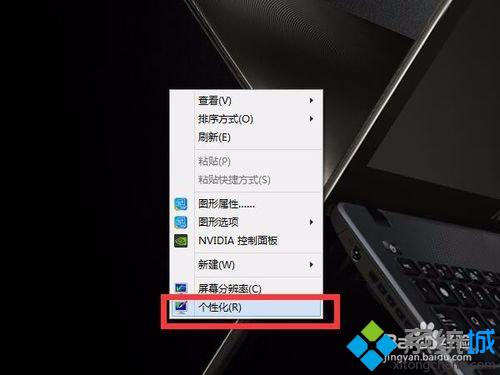
3、出来的对话框选择右下角的“显示”;
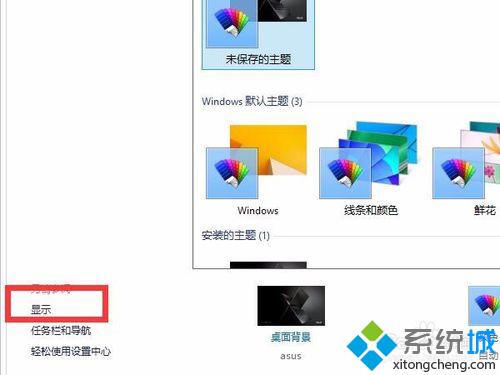
4、勾选“让我选择一个适合我的所有显示器的缩放级别”;
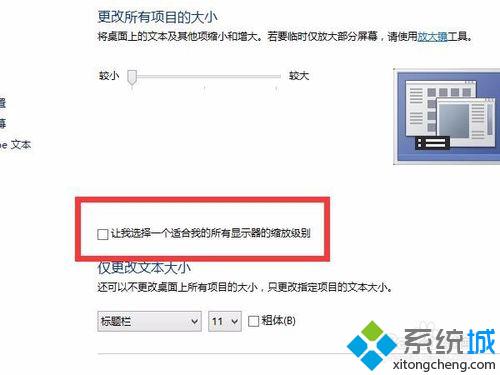
5、在出现的上方选项中选择“中等-125%(默认)”,然后点击右下角的“应用”;

6、在弹出来的对话框中选择“立即注销”(如有在处理文档请先保存,避免数据丢失);
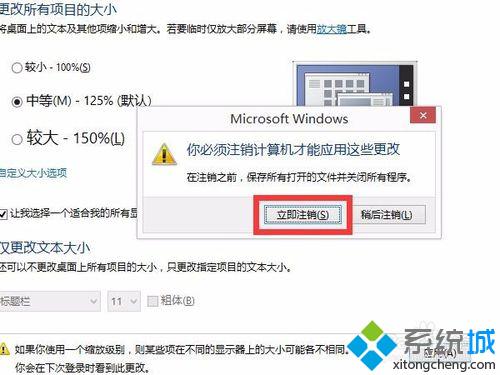
7、在注销完毕后重新登录会发现整体界面变大了,但是分辨率不变。(如原本有第三方软件模糊的问题也一并会解决了)。
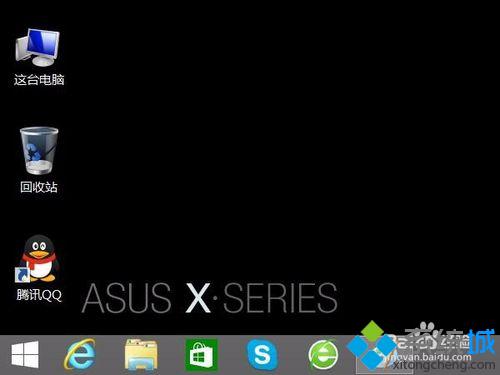
win8.1系统笔记本配备1080P屏幕过小调整图标大小的方法分享到这里了,有需要的用户可掌握设置!
该文章是否有帮助到您?
常见问题
- monterey12.1正式版无法检测更新详情0次
- zui13更新计划详细介绍0次
- 优麒麟u盘安装详细教程0次
- 优麒麟和银河麒麟区别详细介绍0次
- monterey屏幕镜像使用教程0次
- monterey关闭sip教程0次
- 优麒麟操作系统详细评测0次
- monterey支持多设备互动吗详情0次
- 优麒麟中文设置教程0次
- monterey和bigsur区别详细介绍0次
系统下载排行
周
月
其他人正在下载
更多
安卓下载
更多
手机上观看
![]() 扫码手机上观看
扫码手机上观看
下一个:
U盘重装视频












